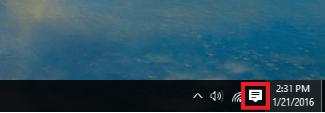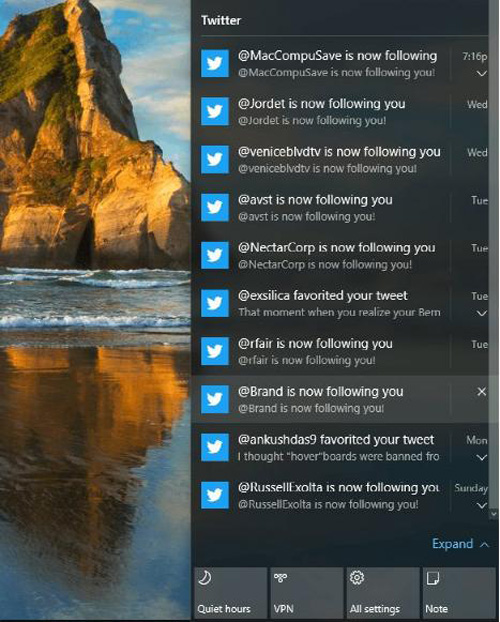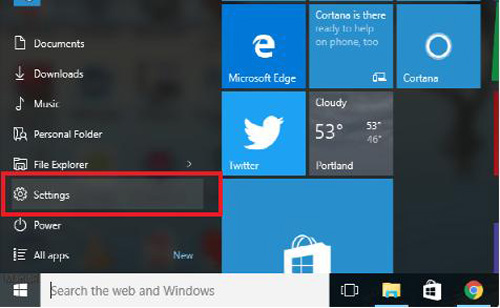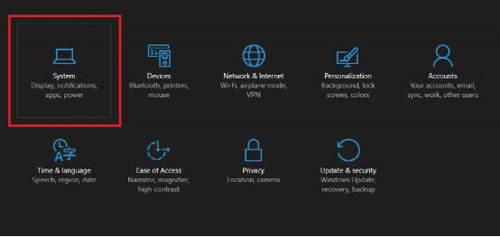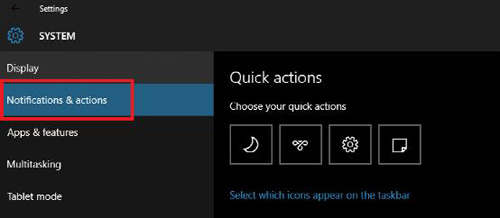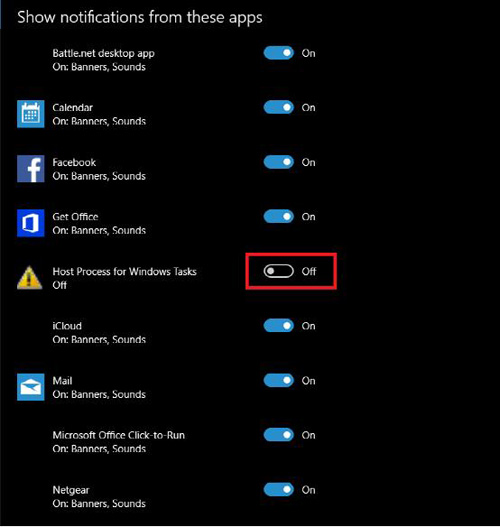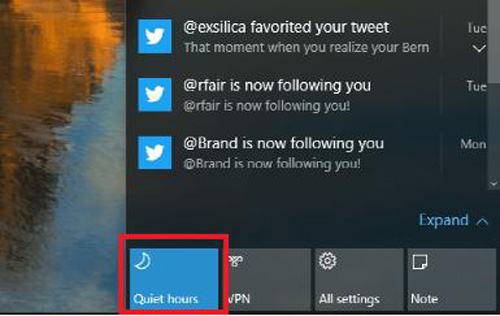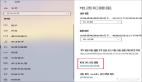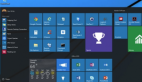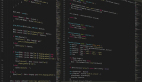【51CTO.com快译】打开通知中心
首先,有必要知道你已经在收到什么样的通知,那样才能确认哪些通知可以关闭、哪些通知不可以关闭。为此,浏览到Windows 10任务栏的右下角,点击如下高亮显示的那个图标:
这里,你会看到目前开启,并被允许将数据推送到通知中心的所有应用程序、软件和Windows 10系统通知。
想更改什么内容可以在这里显示,请阅读下一个章节。
配置通知设置
想进入到你的通知设置,首先打开“Start”(开始)菜单,从如下高亮显示的选项中选择“Settings”(设置):
一旦设置已打开,浏览到“System”(系统)部分:
之后,进入到“Notifications and Actions”(通知和动作):
从这里,你可以选择开启通知还是关闭通知,另外,还可以马上为已安装到系统上的每个应用程序单独管理通知设置的功能:
这样一来,就很容易允许某些程序将通知推送到桌面(比如你的电子邮件),同时将不大必要的通知移到一边(比如Facebook)。这种控制级别在Windows生态系统中是***的,因而比以往任何时候都更容易确保:每当你登录进去,获得的正是你想从操作系统获得的那种使用体验。
另外支一招:打开安静模式
如果你想干脆关闭通知,只要按一下按钮就能实现。
首先,重新打开通知中心。一旦进入通知中心,找一找左下角,你在那里应该会看到标为“Quiet Hours”(安静小时)的按钮。
只要点击该按钮,原本会在侧边栏上弹出或者发出烦人声音的任何通知都会被屏蔽,直到你再次取消点击“安静小时”。如果你准备上床,就想安静睡觉,或者去开会、需要笔记本电脑保持安静,这一招就很方便。
原文标题:How to Configure Your Notification Center in Windows 10,作者: CHRIS STOBING
【51CTO译稿,合作站点转载请注明原文译者和出处为51CTO.com】